
Definições de acordo com o original
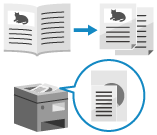
Configure as definições para efetuar uma leitura eficaz em função do original.
Também pode impedir a digitalização de páginas em branco.
Também pode impedir a digitalização de páginas em branco.
Dividir um original que abra totalmente em duas páginas
Ao efetuar a leitura de um original que abra totalmente, como um livro ou uma revista, é possível configurar as definições para efetuar a leitura das páginas esquerda e direita como páginas separadas.
Colocar um original que abra totalmente

Para efetuar a leitura de um original que abra totalmente, coloque o original no vidro de exposição. Coloque o original no vidro de exposição enquanto a parte superior do original é alinhada com o canto superior esquerdo e com a parte superior do vidro de exposição.
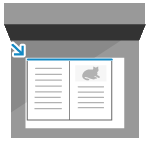
1
[C/progs] é exibido no inferior do botão de programação.
2
Carregue em [Fechar].
O ecrã de leitura é exibido novamente.
Leitura de originais de formatos diferentes (originais de formatos diferentes)
Ao efetuar a leitura de originais de formatos diferentes, configure as definições de modo a efetuar a leitura depois de os colocar juntos no alimentador.
Deste modo, não será necessário colocar originais para cada formato.
Deste modo, não será necessário colocar originais para cada formato.
Colocar originais de formatos diferentes

Se colocar originais com a mesma largura vertical, faça o alinhamento dos lados que tenham a mesma largura vertical. /b_in_area_asia_L.gif)
/b_in_area_americas_L.gif)
/b_in_area_asia_L.gif)
/b_in_area_americas_L.gif)
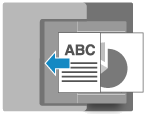
Se colocar originais com larguras verticais diferentes, faça o alinhamento dos cantos superiores esquerdos visto da sua perspetiva. /b_in_area_asia_L.gif)
/b_in_area_americas_L.gif)
/b_in_area_asia_L.gif)
/b_in_area_americas_L.gif)
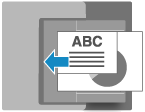
Precauções ao colocar originais de formatos diferentes
As combinações de formatos de originais que pode colocar juntos são limitadas. Especificações do alimentador de passagem única de frente e verso
Colocar uma combinação inadequada de formatos de originais pode resultar na danificação dos originais ou em encravamento de papel.
Colocar uma combinação inadequada de formatos de originais pode resultar na danificação dos originais ou em encravamento de papel.
Não junte originais com espessuras ou qualidades de papel diferentes. Isto pode resultar em encravamento de papel.
Se colocar originais de larguras verticais diferentes no alimentador, os originais com menor largura vertical não ficam seguros pelas guias deslizantes e podem ser Digitalizar em ângulo. /b_in_area_asia_L.gif)
/b_in_area_americas_L.gif)
/b_in_area_asia_L.gif)
/b_in_area_americas_L.gif)
1
No ecrã de leitura, prima [Opções]  [Orig. formato diferente]. Ecrã Ler
[Orig. formato diferente]. Ecrã Ler
 [Orig. formato diferente]. Ecrã Ler
[Orig. formato diferente]. Ecrã Ler2
Selecione se os originais colocados possuem a mesma largura vertical no ecrã [Orig. formato diferente].
Se o ecrã [Orig. formato diferente] não aparecer, ignore este passo. Prima [Fechar] para voltar ao ecrã de fax. Os passos subsequentes não são necessários.
3
Prima [OK]  [Fechar].
[Fechar].
 [Fechar].
[Fechar].O ecrã de leitura é exibido novamente.
Leitura de grandes quantidades de originais (cópia contínua de trabalhos)
Quando houver muitos originais para colocar no alimentador de uma só vez, configure as definições para que os originais digitalizados em vários lotes possam ser enviados ou guardados juntos.
Pode enviar ou guardar originais digitalizados usando o alimentador e originais digitalizados com o vidro de exposição juntos.
Pode enviar ou guardar originais digitalizados usando o alimentador e originais digitalizados com o vidro de exposição juntos.
1
No ecrã de leitura, prima [Opções]  [Cópia cont. de trabalhos]. Ecrã Ler
[Cópia cont. de trabalhos]. Ecrã Ler
 [Cópia cont. de trabalhos]. Ecrã Ler
[Cópia cont. de trabalhos]. Ecrã Ler[C/progs] é exibido no inferior do botão de programação.
2
Carregue em [Fechar].
O ecrã de leitura é exibido novamente.
NOTA
Se colocar vários originais de vários formatos no alimentador, terá de configurar as definições para originais de formatos diferentes. Leitura de originais de formatos diferentes (originais de formatos diferentes)
Impedir a digitalização de páginas em branco (ignorar originais em branco)
Elimina (ignora) automaticamente páginas que foram consideradas em branco durante a digitalização.
Por exemplo, quando originais de 1 lado e de 2 lados são colocados no alimentador para digitalização de 2 lados, a parte posterior (página em branco) de um original de 1 lado também é digitalizado. Neste caso, quando as definições são configuradas para ignorar páginas em branco, as páginas determinadas como em branco durante a digitalização são ignoradas automaticamente, eliminando a necessidade de eliminar páginas em branco após a digitalização.
Por exemplo, quando originais de 1 lado e de 2 lados são colocados no alimentador para digitalização de 2 lados, a parte posterior (página em branco) de um original de 1 lado também é digitalizado. Neste caso, quando as definições são configuradas para ignorar páginas em branco, as páginas determinadas como em branco durante a digitalização são ignoradas automaticamente, eliminando a necessidade de eliminar páginas em branco após a digitalização.
* Os originais em branco não podem ser ignorados ao enviar dados digitalizados para os seguintes destinos:
Fax
I-Fax
Caixa de correio
1
No ecrã de leitura, prima [Opções]  [Ign. orig. em branco]. Ecrã Ler
[Ign. orig. em branco]. Ecrã Ler
 [Ign. orig. em branco]. Ecrã Ler
[Ign. orig. em branco]. Ecrã LerAparece o ecrã [Ign. orig. em branco].
2
Selecione a cor do papel a ignorar.
[Todas cores]
Pode ignorar todas as páginas em branco de um original, independentemente da cor do papel.
[Só branco]
Ignora apenas páginas em branco em papel branco.
* Se selecionar uma configuração diferente de [Auto (Cor/Cinzento)] ou [Auto (Cor/Preto e branco)] como cor durante a digitalização, a máquina funcionará de acordo com a configuração [Todas cores] mesmo quando [Só branco] estiver definido. Selecionar cor
Ao verificar os dados digitalizados antes de enviar ou guardar
Prima [Pré-visualiz.] para selecionar a caixa de verificação.
É possível exibir um ecrã de pré-visualização para verificar o conteúdo antes de enviar ou guardar os dados lidos. Funcionamento do ecrã de pré-visualização
É possível exibir um ecrã de pré-visualização para verificar o conteúdo antes de enviar ou guardar os dados lidos. Funcionamento do ecrã de pré-visualização
* Não é possível configurar esta definição se estiver a guardar dados lidos na caixa de correio.
3
Ajuste a precisão da deteção de páginas em branco, conforme necessário.

1
Carregue em [Ajust. nível reconh.].
Aparece o ecrã [Ajust. nível reconh.].
2
Arraste o cursor para a esquerda ou para a direita para ajustar a precisão.
Selecionar [+] aumenta o nível de sensibilidade para deteção de páginas em branco.
3
Carregue em [OK].
É novamente apresentado o ecrã [Ign. orig. em branco].
4
Prima [OK]  [Fechar].
[Fechar].
 [Fechar].
[Fechar].O ecrã de leitura é exibido novamente.
IMPORTANTE
Se definir o formato do original para um formato maior do que o próprio original, é possível que as páginas em branco não sejam ignoradas corretamente.
NOTA
Se todas as páginas do original digitalizado estiverem em branco, a digitalização será cancelada.
 2 Páginas].
2 Páginas].